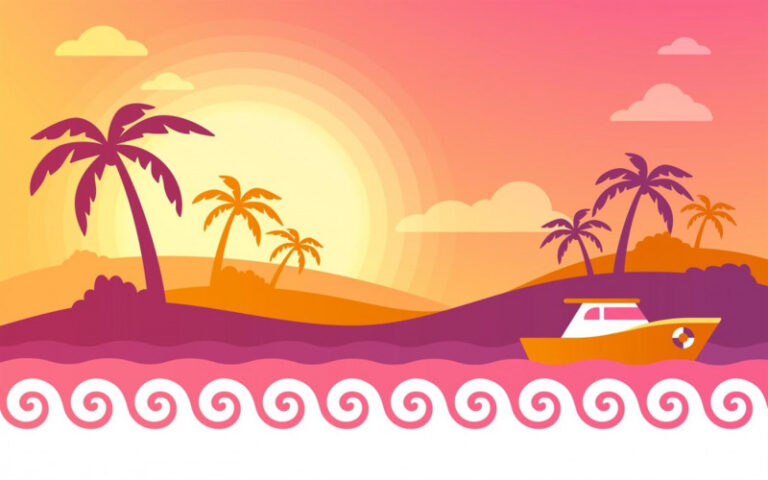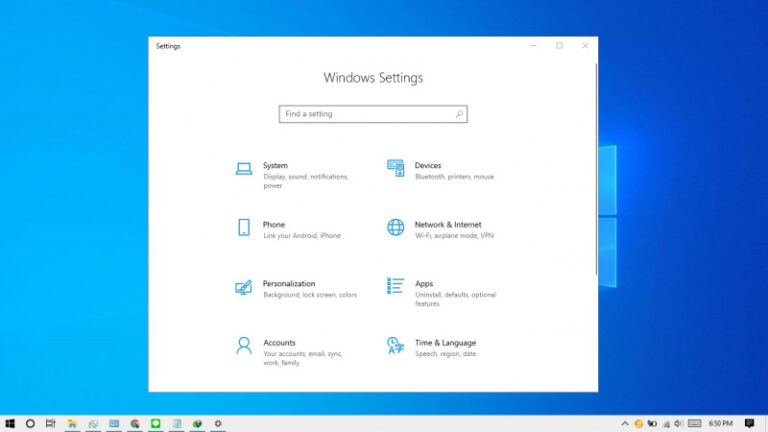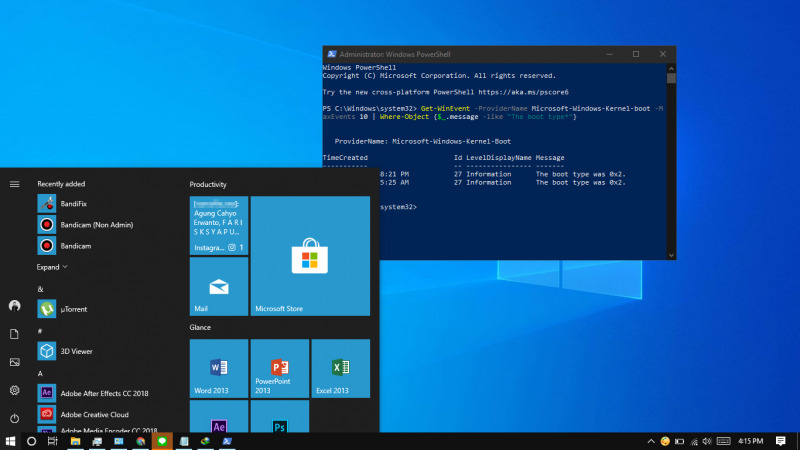
Pada zaman sekarang, kebanyakan komputer sangat jarang melakukan shutdown, terlebih pada komputer yang digunakan dalam perusahaan. Bahkan hal serupa juga terjadi pada Laptop. Ini terjadi karena pengguna ingin langsung menggunakan perangkat untuk bekerja tanpa perlu repot-repot menunggu proses booting. Inilah HP Gaming Terbaik 2019 / 2020
Membiarkan komputer menyala terus menerus tanpa melakukan restart secara berkala bukanlah hal yang baik. Karena pada kasus tertentu, restart bisa menjadi solusi ketika terdapat masalah pada komputer.
Atas dasar hal tersebut, ada baiknya kamu memastikan kapan terakhir kali kamu melakukan restart di Windows 10. Cara mudahnya bisa kamu lihat pada bagian Performance (CPU) di Task Manager.
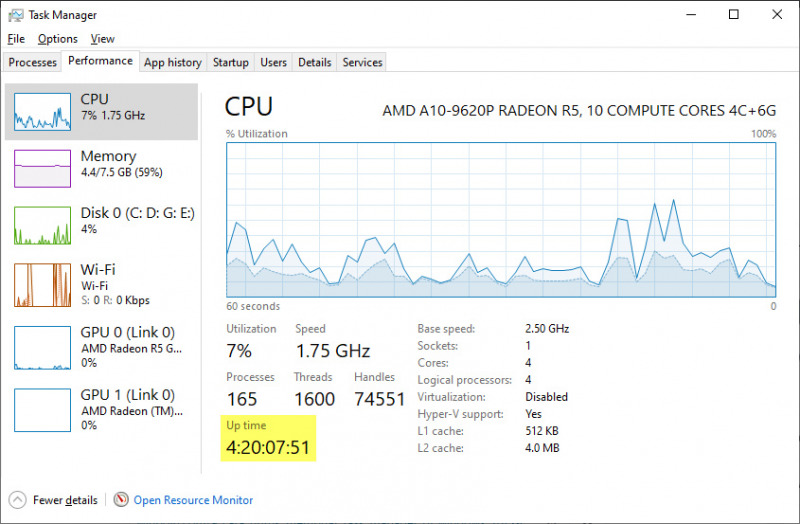
Tetapi jika kamu menginginkan cara lain, maka kamu bisa coba cara melalui PowerShell.
Baca juga:
- Cara Membuat File Dummy di Windows 10
- Cara Mengetahui Sejak Kapan Sebuah Partisi Dibuat
- Cara Reset Firewall di Windows 10 dengan Command Prompt
- Memahami Penamaan dalam File ISO Windows
- Cara Memperbaiki Master Boot Record (MBR) di Windows 10
- Mengenal Windows 10 Home/Pro “N” – Bedanya Apa Sih?
Cek Kapan Terakhir Kali Windows 10 Booting dengan PowerShell
- Buka PowerShell as Administrator.
- Ketikan perintah dibawah ini dan tekan enter pada keyboard.
Get-WinEvent -ProviderName Microsoft-Windows-Kernel-boot -MaxEvents 10 | Where-Object {$_.message -like "The boot type*"}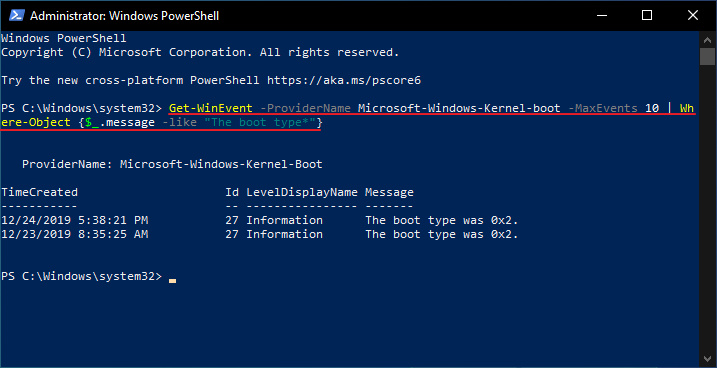
- Done.
Hasil output yang keluar berupa tanggal saat Windows 10 kembali berjalan. Lebih lanjut kamu dapat melihat pada bagian message yang menampilkan pesan “The boot type was 0x2“. Dimana “0x2” memiliki arti, diantaranya:
- 0x0: Merupakan cold boot, artinya boot dari posisi komputer dalam keadaan mati.
- 0x1: Hybrid boot, artinya boot dengan menggunakan fitur fast startup.
- 0x2: Sistem dijalankan dari keadaan hibernate atau sleep.
That’s it!